案例分享(一)|北辰網絡耦合器BCNet-NAT與羅克韋爾PLC通訊

BCNet-NAT網絡耦合器(基礎款),適用于網口PLC(TCP/UDP協議)的以太網通訊和數據采集,用于IP地址轉換,兼有跨網段和透明傳輸的功能。可實現NAT的地址轉換的功能,即可將LAN1所連PLC設備,映射到LAN2口的任意IP地址,解決了現場設備無法修改IP地址的問題,支持1個轉發端口號,LAN2口最多支持10個上位機連接。
BCNet-NAT網絡耦合器(基礎款)接口示意圖:

下面接入AB的1756系列PLC,將它的網絡IP轉換,下面是網絡拓撲圖:
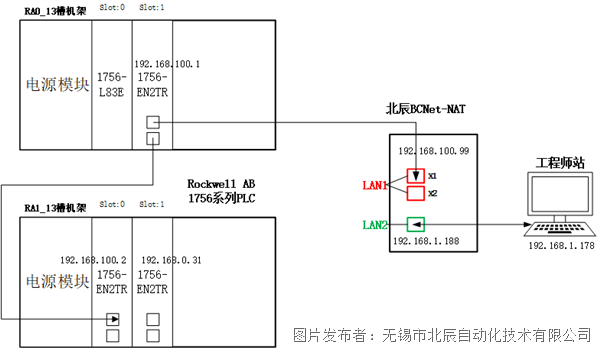
1
按上面拓撲圖將設備接入對應網口。


2
打開工程師站,設置192.168.1.178為工程師站IP地址。
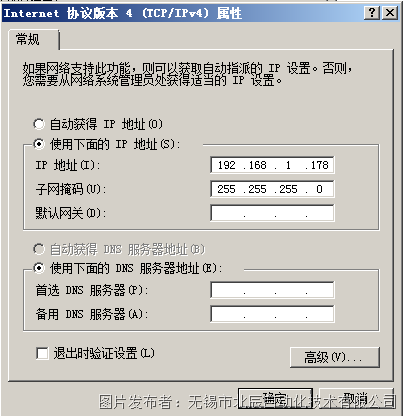
3
接著在網頁輸入192.168.1.188進入BCNet-NAT的Web頁面進行配置。
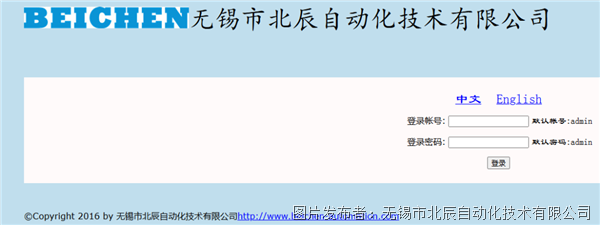
4
輸入初始賬號和密碼,此處都為admin。
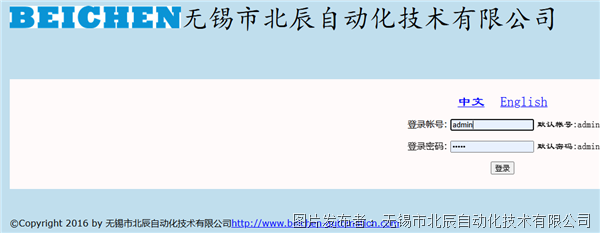
5
選擇左側“參數配置”項,LAN1設置欄里填寫與PLC同網段的192.168.100.99的地址,以便與PLC進行連接。子網掩碼,默認3個255。網管默認192.168.100.254,要連接的PLC填寫實際IP地址:192.168.100.1。
6
在LAN2設置里,填寫192.168.1.188的IP,此地址是原PLC地址映射后的地址,子網掩碼和網管按照默認填寫,3個255,192.168.1.254。LAN2轉發端口:填寫44818,協議為TCP,至此北辰網絡耦合器Web設置面已完成。
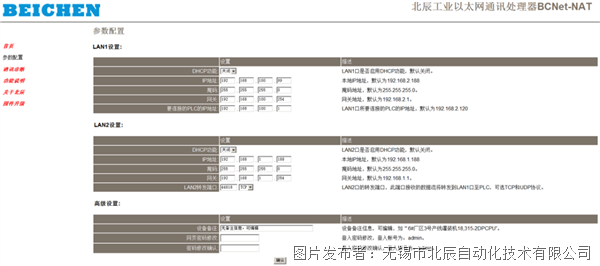
7
進入首頁,在跨網段映射信息的LAN1與PLC的連接狀態:提示“未連接,等待LAN2連接”,需要進行PLC頁的相關配置。

8
打開工程師站,Ping下192.168.1.188的網絡耦合器,這里表明通訊正常。
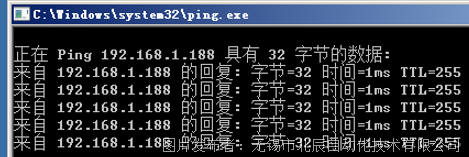
9
打開RSLinx Classic Gateway,選擇Communications→Configure Drivers。
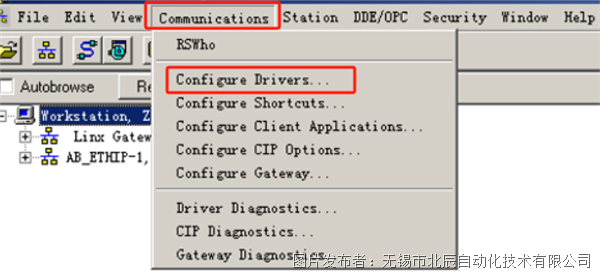
10
在Available Driver Types下拉選擇最后一項Remote Devices via Linx Gateway,然后點擊Add New添加。
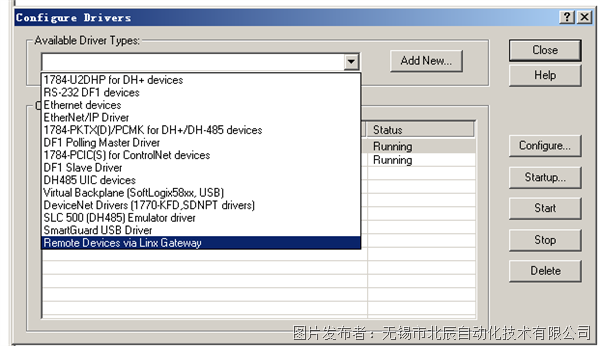

11
隨后在Workstation里新增了一個TCP-1,Ethernet的驅動,我們右鍵Configure Driver。
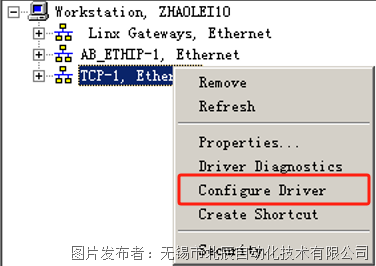
12
在Driver Selection選項的Server’s IP Address or內填寫網絡耦合器的IP地址,“192.168.1.188”。
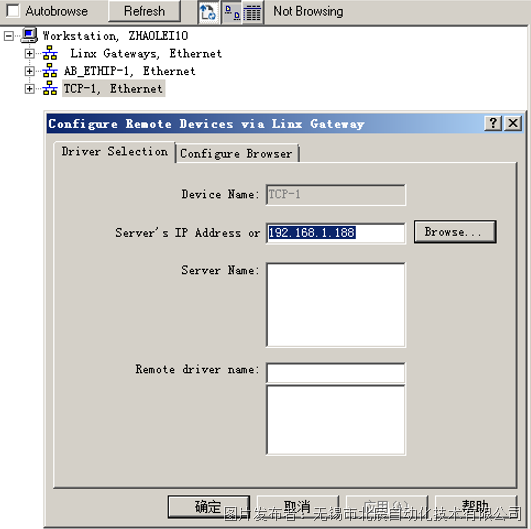
13
打開Studio5000,路徑選擇192.168.1.188下的1756-L83E。
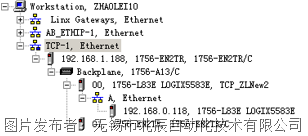
14
至此我們已經通過實現NAT的地址轉換的功能,用映射地址連接上PLC設備。
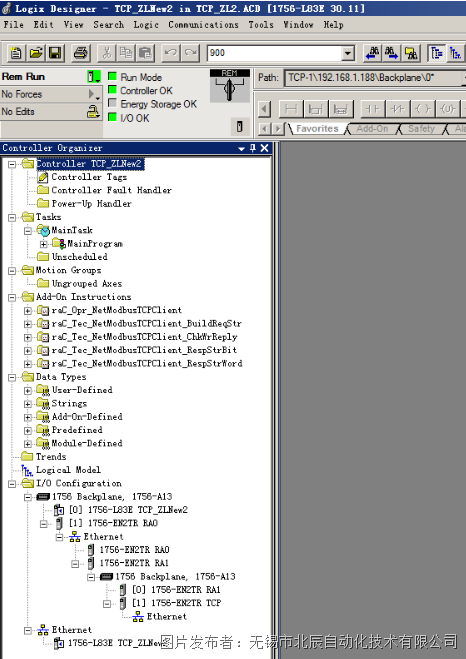
15
此時我們連接網絡耦合器的Web頁面,剛才的LAN1與PLC的連接狀態從“未連接,等待LAN2連接”已變為“已連接”。
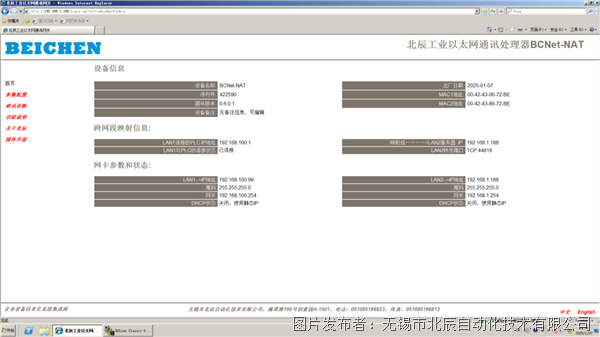
16
通訊診斷也是“無故障”,一切正常。
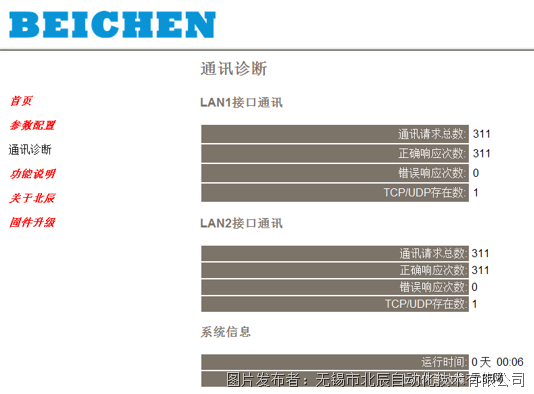
通過此實驗,驗證了BCNet-NAT網絡耦合器(基礎款)的以太網通訊和數據采集功能,解決了現場設備無法修改IP地址修改網段的問題,對同一IP地址網段,想納入整合的項目來說,這無疑是一個極大的便利。對PLC完全不用進行任何設置,只需做好PLC網絡IP地址的合理規劃,就能將將相同IP地址產線整合疏通,避免以往的產線停機和檢修,對企業正常生產和施工風險都提升了一個安全維度,對相關業務整合,集控治理,給出了新的思路和方法,值得推廣使用。

提交
案例分享(三)|場景實驗——XCNet-PN編程調試西門子S7-200 SMART
北辰XCNet-PN新增雙協議通訊測試功能
北辰網絡耦合器ETH-NAT新增一鍵配置和通訊測試功能
北辰與西門子合作,共創美好未來!
新品速遞 | 北辰BC60系列分布式I/O一體機








 投訴建議
投訴建議




